Details zu Suchen und Ersetzen
Informationen zum Dialog Suchen & Ersetzen.
Mit Suchen & Ersetzen können Sie spezifische Eigenschaften von Raumbauteilen, Räumen und Heizkörpern suchen und ändern. Die Aktion wird auf der jeweils aktiven Ebene der Gebäudestruktur durchgeführt.
Sie befinden sich hier:

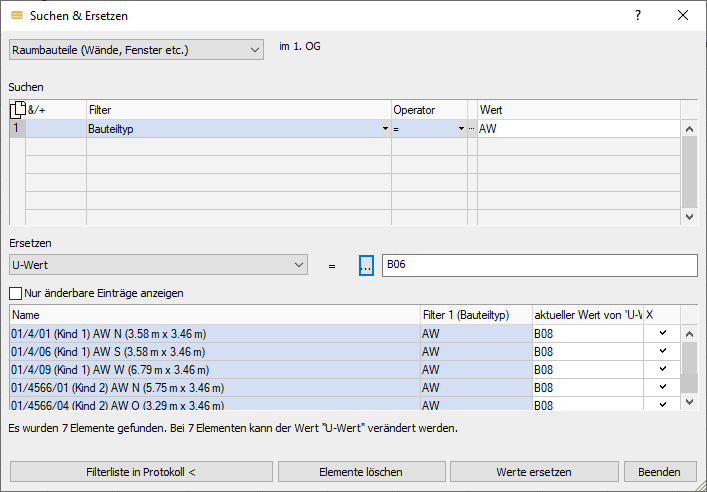
Dropdown-Liste: Kategorieauswahl
Auswahl der Kategorie für den Austauschvorgang. Pro Kategorie sind Einträge für das jeweils aktive Modul und die gewählte Strukturebene verfügbar. In der Kategorie Räume können Sie nach Raumparameter wie bspw. Raumtyp, Volumenströme oder Raumtemperaturen filtern. In der Kategorie Raumbauteile (Wände, Fenster etc.) stehen Bauteil-Parameter wie bspw. U-Wert, Wärmebrückenzuschlag oder Himmelsrichtung zur Auswahl. In der Kategorie Heizkörper kann nach Minderleistung gefiltert werden. Neben der Dropdown-Liste ist die Strukturebene aufgeführt, auf der die Änderungen durchgeführt werden.
Suchen
Tabelle, in der Sie die Suchkriterien einstellen können für die Bauteile, die Sie ändern wollen. Sie können beliebig viele Filter miteinander kombinieren. Über F5 oder mit Klick unter die letzte Zeile können Sie eine neue Zeile erstellen. Mit F6 löschen Sie die aktuelle Zeile.
Mit Klick auf  haben Sie die Möglichkeit, die Inhalte der Tabelle mit oder ohne Spaltenüberschrift zu kopieren und beispielsweise in Excel einzufügen.
haben Sie die Möglichkeit, die Inhalte der Tabelle mit oder ohne Spaltenüberschrift zu kopieren und beispielsweise in Excel einzufügen.
&/+: Auswahl der logischen Operatoren zur Verknüpfung der Filter (UND/ODER).
Filter: Auswahl des Parameters, nach dem die gewählte Kategorie gefiltert werden soll.
Operator: Auswahl des Vergleichsoperators für den gewählten Filter. Zur Auswahl stehen:
| Operator | Bedeutung |
|---|---|
| = | gleich |
| <> | ungleich |
| <= | kleiner oder gleich |
| >= | größer oder gleich |
| < | kleiner |
| > | größer |
| [x] | finde Zeichenfolge |
Wert
Sie können den Wert des Filters manuell eingeben, oder mit Klick auf  eine Liste zur Auswahl des gewünschten Werts öffnen (falls eine Liste hinterlegt ist). Wenn Sie beispielsweise als Filter Lüftungstechnische Anlage gewählt haben, öffnet das Programm eine Liste mit Werten wie Keine maschinelle Lüftung, Abluftanlage usw.
eine Liste zur Auswahl des gewünschten Werts öffnen (falls eine Liste hinterlegt ist). Wenn Sie beispielsweise als Filter Lüftungstechnische Anlage gewählt haben, öffnet das Programm eine Liste mit Werten wie Keine maschinelle Lüftung, Abluftanlage usw.
Ersetzen
Dropdown-Liste zur Auswahl des Parameters, der ersetzt werden soll. Diese Liste ist bis auf kleine Abweichungen identisch mit der aus der Spalte Filter im Bereich Suchen. Geben Sie den Anfangsbuchstaben eines gesuchten Parameters ein, um zum ersten Listeneintrag mit diesem Anfangsbuchstaben zu springen. Durch eine erneute Eingabe desselben Anfangsbuchstabens wird zum nächsten Listeneintrag mit diesem Anfangsbuchstaben gesprungen.
 : Falls eine Liste mit möglichen Werten für den gewählten Parameter hinterlegt ist, kann sie hier zur Auswahl des Parameters geöffnet werden. Wenn Sie beispielsweise als Parameter Lüftungstechnische Anlage gewählt haben, öffnet das Programm eine Liste mit Werten wie Keine maschinelle Lüftung, Abluftanlage usw.
: Falls eine Liste mit möglichen Werten für den gewählten Parameter hinterlegt ist, kann sie hier zur Auswahl des Parameters geöffnet werden. Wenn Sie beispielsweise als Parameter Lüftungstechnische Anlage gewählt haben, öffnet das Programm eine Liste mit Werten wie Keine maschinelle Lüftung, Abluftanlage usw.
Textfeld: Sie können den Parameter auch manuell eingeben.
Trefferliste
Nur änderbare Einträge anzeigen: Nicht alle Bauteile können geändert werden. Ein Beispiel sind Bauteile, die an Außenluft grenzen: Die Außentemperatur wird aus den allgemeinen Heizlastdaten übernommen und kann nicht für einzelne Bauteile geändert werden. Wenn aktiviert, beschränkt diese Option die Trefferliste in der Tabelle auf solche Elemente, die geändert werden können.
Die Spalten der Tabelle:
| Spalte | Beschreibung |
|---|---|
| Name | Bei Bauteilen: Geschoss-/Raum-/ und Bauteilnummer, Raumbezeichnung (in Klammern), Bauteilkürzel, Orientierung, Abmessungen. Bei Räumen: Geschoss- und Raumnummer, Raumbezeichnung |
| Filter 1...n | Gibt den aktuellen Wert der Parameter an, nach denen im Bereich Suchen gefiltert wurde. |
| aktueller Wert | Gibt aktuellen den Wert des Parameters an, den Sie unter Ersetzen gewählt haben. Sie können einzelne Werte auch manuell ändern. |
| X | Deaktiviert: Das Element wird vom Suchen & Ersetzen-Vorgang ausgeschlossen. |
Buttons
Filterliste ins Protokoll <: Übergibt die Trefferliste in das Ausgabefenster des Protokolls. Einzelne Elemente können anschließend per Mausklick im Projekt verortet und nach Bedarf bearbeitet werden.
Elemente löschen: Löscht alle aktivierten Elemente der Trefferliste aus dem Projekt. Vor der Löschung erfolgt eine Abfrage zur Bestätigung.
Werte ersetzen: Ersetzt für alle aktivierten Treffer den unter Ersetzen definierten Parameter. Die Anzahl der geänderten Elemente wird anschließend angezeigt.
Bedenken Sie, dass Elemente in mehreren Modulen verwendet werden können und veränderte Parameter dieser Elemente dann auch andere Module betreffen können. Beispielsweise werden U-Werte für die Heiz- und die Kühllastberechnung verwendet.
Beenden: Schließt den Dialog.